Kuinka minimoida sovellus järjestelmälokeroon Windows 10: ssä
Sovelluksilla, jotka voivat toimia taustalla, on usein mahdollisuus minimoida järjestelmälokeroon. uTorrent on esimerkki yhdestä sellaisesta sovelluksesta. Voit lisätä torrentin sovellukseen ja sulkea sen. Se jatkaa toimintoa järjestelmälokerossa ja lataa torrentisi taustalla. Kaikilla sovelluksilla ei ole tätä vaihtoehtoa, mutta voit pienentää minkä tahansa sovelluksen järjestelmälokeroon toisella nimeltään sovelluksella Pienennä lokeroon.
SPOILER-HÄLYTYS: Vieritä alas ja katso video-opetusohjelma tämän artikkelin lopussa.
Minimoi sovellus järjestelmälokeroon
Lataa ja asenna Minimoi lokeroon. Kun se on asennettu, haluat ensin suorittaa sovelluksen määritysikkunan. Tässä voit määrittää, mitkä sovellukset pienennetään järjestelmälokeroon. Se on melko helppoa; vedä ja pudota sovelluksen EXE sovellusluetteloon. Voit vaihtoehtoisesti kirjoittaa sovelluksen nimen tiedostonimi-ruutuun, ja sovellus etsii automaattisesti EXE-tiedostoa. Jos kaksi edellä mainittua vaihtoehtoa eivät toimi, voit selata-painikkeella etsiä EXE: n ja lisätä sen sovellukseen. Kun olet lisännyt kaikki minimoitavat sovellukset, napsauta Ok-painiketta ja sulje sovellus. Se minimoidaan itse järjestelmälokeroon.
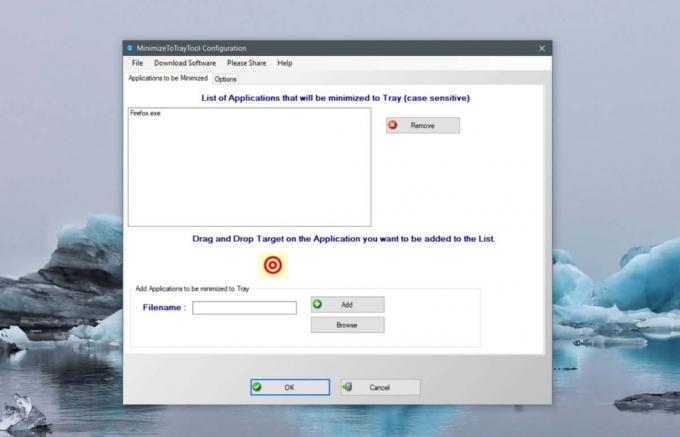
Pienennä sovellus järjestelmälokeroon napsauttamalla pienennä-painiketta sovelluksen ikkunassa. Se minimoidaan järjestelmälokeroon, vaikka sovellus ei itse tue ominaisuutta. Maksimoidaksesi sovelluksen napsauta vain sen kuvaketta järjestelmäpalkissa.
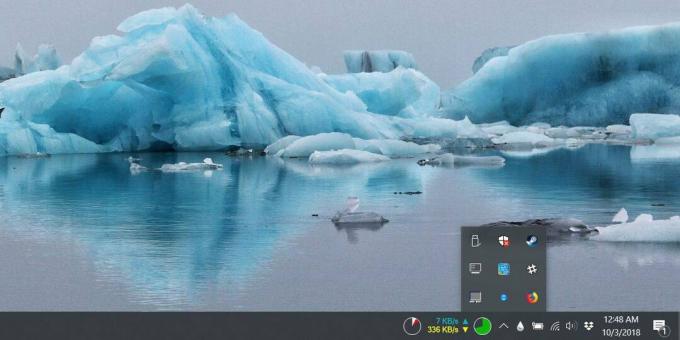
Tällä sovelluksella on kaksi suurta käyttöä; voit piilottaa sovelluksen nopeasti ja intuitiivisesti. Voit piilottaa sovellukset erityisillä pikanäppäimillä, mutta mitään ei ole intuitiivisempaa kuin ikäksesi käyttämäsi pienennä-painike. Toinen käyttö on tietysti minimoida sovellus, joka ei tarvitse koko ikkunaa tehdäkseen sen, mitä se tekee. Jos esimerkiksi lataat tiedostoa selaimessa, sinun ei todellakaan tarvitse sitä avataksesi koko ikkunaa. Voit pienentää sen järjestelmälokeroon ja jatkaa työskentelyä mitä tarvitset.
Kun pienität sovelluksen järjestelmälokeroon tällä työkalulla, pienennetty sovellus ei tule näkyviin Windowsin Taskview-sovellukseen 10, ja samoin, et voi nähdä sovelluksen esikatseluikkunaa tehtäväpalkissa, koska sille ei ole kuvaketta. Sovelluksen ajaminen tällä tavalla pienennettynä ei vähennä sen vaikutusta järjestelmään.
Haku
Uusimmat Viestit
Passport Photo Maker: ID-valokuvaeditori esiasetusten ja kasvojentunnistuksen kanssa
Passikuvilla on paljon vaatimuksia, ja oikean kuvan saaminen passii...
AppRemover: Poista kaikki AntiVirus Suite ja poista sen jäljellä olevat tiedot
Siellä on varmasti runsaasti joukko tietoturvaan liittyviä ohjelmis...
Vain hallintaohjelma: Turhaton kaksoisikkuntatiedostojen Resurssienhallinta FTP-asiakasohjelmalla
Siellä on useita kolmannen osapuolen tiedostohallintaohjelmia, jotk...



